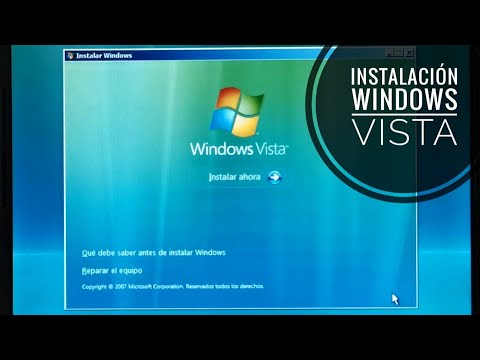Arrancar una ISO en su disco duro es útil para probar nuevas versiones de Ubuntu sin usar un CD. Es más rápido que usar una herramienta USB en vivo como UNetBootin o Ubuntu Live USB Creator.
Pasos

Paso 1. Descargue la imagen del disco de arranque desde aquí

Paso 2. Instale GRUB2 si aún no está instalado
Escriba el siguiente comando en la terminal: sudo grub-install --root-directory = / media / grub2 / dev / sda.

Paso 3. Agregue una entrada de menú para su ISO de Ubuntu
Aquí están algunos ejemplos. Escriba el siguiente comando en la terminal: sudo gedit /etc/grub.d/40_custom y pegue estas entradas del menú al final del archivo. Reemplace /PATH-TO-UBUNTU-ISO/FILENAME.iso con la ruta adecuada. En mi sistema sería /home/myUserName/Downloads/lubuntu-natty-i386.iso
=====
menuentry "Ubuntu 10.10 Desktop ISO" {
bucle de bucle invertido /PATH-TO-UBUNTU-ISO/FILENAME.iso
linux (bucle) / casper / vmlinuz boot = casper iso-scan / filename = / PATH-TO-UBUNTU-ISO / FILENAME.iso noeject noprompt splash -
initrd (bucle) /casper/initrd.lz
}
menuentry "Linux Mint 10 Gnome ISO" {
bucle de retorno /FILEPATH/linuxmint10.iso
linux (bucle) / casper / vmlinuz
file = / cdrom / preseed / mint.seed boot = casper initrd = / casper / initrd.lz iso-scan / filename = / FILEPATH / linuxmint10.iso noeject noprompt splash -
initrd (bucle) /casper/initrd.lz
}

Paso 4. Active las entradas del menú personalizado, ejecute "sudo update-grub"
Video: al utilizar este servicio, es posible que cierta información se comparta con YouTube

Consejos
Si desea instalar una nueva versión de Ubuntu, primero particione su disco duro. Utilice GParted o una herramienta similar. Suponiendo que está utilizando una imagen de CD de Ubuntu, solo necesitará una partición de 700 MB para contener la imagen. Si tiene un liveUSB o liveCD, esa es la forma más fácil de volver a particionar porque no puede cambiar o reducir una partición mientras tiene su sistema operativo (y la herramienta de particionamiento) ejecutándose actualmente
Advertencias
- La instalación de cargadores de arranque y sistemas operativos puede destruir sus datos. Lo mismo se aplica al particionar un disco duro. Realice copias de seguridad adecuadas de cualquier archivo o configuración si se encuentran en los discos duros con los que está trabajando.
- No puede formatear una partición que está actualmente en uso (para el sistema operativo en ejecución)
- La instalación de GRUB2 sobrescribirá su cargador de arranque anterior. Entonces, si GRUB2 no detecta su sistema operativo existente, es posible que no tenga forma de volver a él.